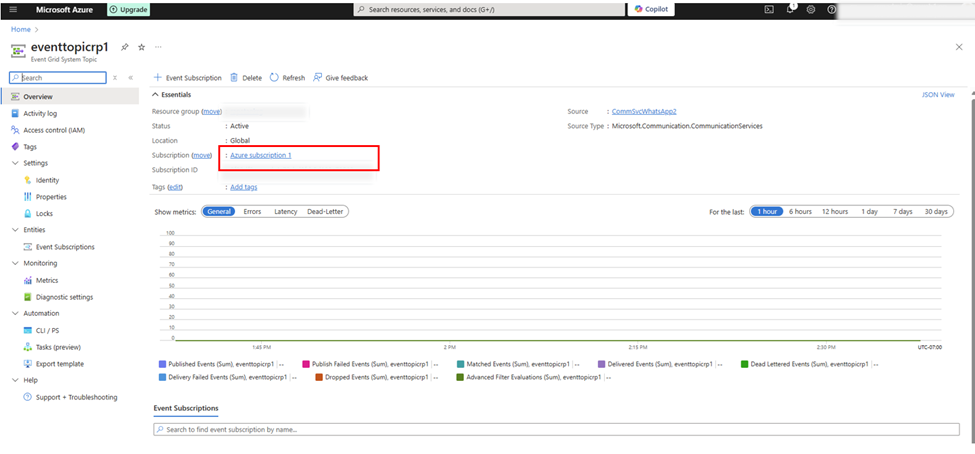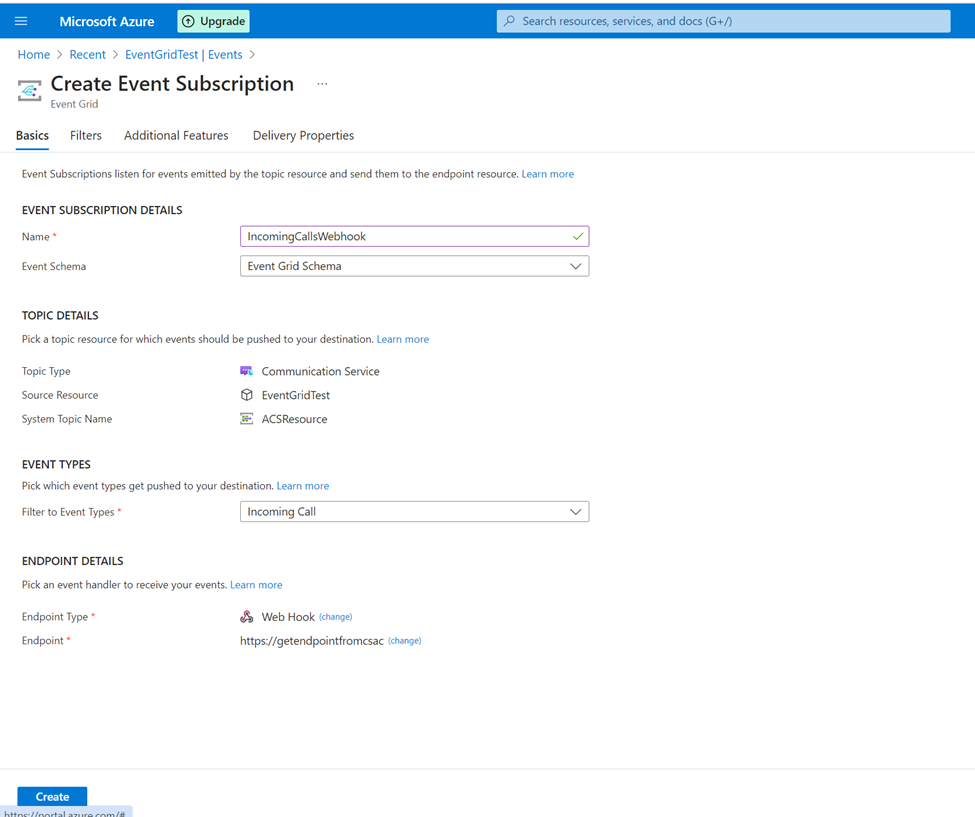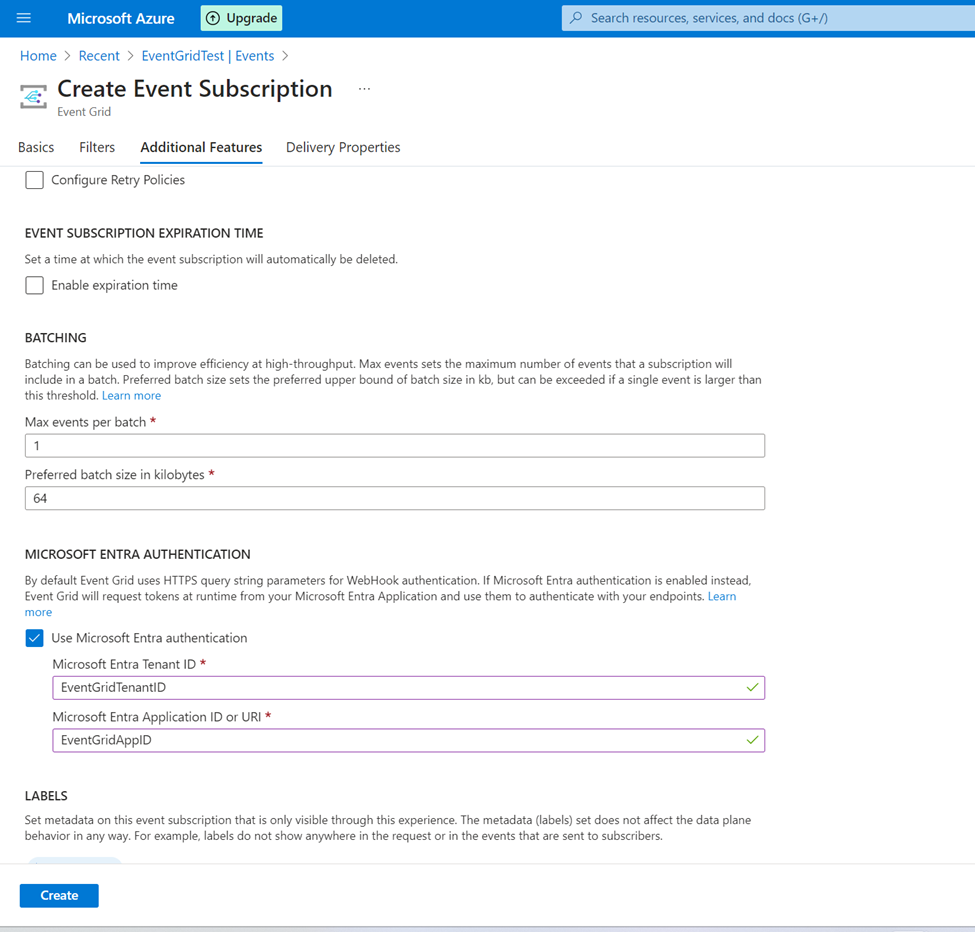Configurar chamadas de entrada, gravação de chamada e serviços de SMS
Os Serviços de Comunicação do Azure se integram ao Azure Event Grid para enviar notificações em tempo real para chat, telefonia, SMS, eventos de vídeo e chamadas de voz. O Azure Event Grid, por sua vez, usa assinaturas de eventos para rotear mensagens de eventos para assinantes.
Para habilitar os serviços de gravação de chamadas e SMS, você deve primeiro configurar seus aplicativos para ouvir os eventos dos Serviços de Comunicação do Azure registrando Tópicos do sistema de grade de eventos. Em seguida, assine a chamada de entrada, a gravação de chamada ou eventos de SMS específicos criando assinaturas da Grade de Eventos no portal do Azure.
Importante
- Você deve ser o proprietário do Registro do aplicativo para criar assinaturas do Event Grid.
- Você pode definir apenas um ponto de extremidade de webhook por vez usando o procedimento a seguir. Para habilitar chamadas recebidas, SMS e serviços de gravação de chamadas, você deve repetir o procedimento para definir o ponto de extremidade do webhook para cada um desses serviços.
- Você deve criar uma nova assinatura de evento para cada tipo de evento. Não atualize uma assinatura de evento existente alterando o tipo de evento.
- Ao conectar sua assinatura de evento, você deve usar a mesma ID do aplicativo (cliente) e ID do locatário (diretório) para o registro do aplicativo que usou ao se conectar pela primeira vez ao recurso do Azure. Para obter os IDs do aplicativo e do locatário da grade de eventos, acesse Obter IDs do aplicativo e do locatário no Power Apps portal.
Crie uma grade de eventos tópico do sistema
Abra o serviço Tópicos do Sistema de Grade de Eventos no portal do Azure.
Crie uma nova Grade de Eventos tópico do sistema e, na guia Básico , adicione as seguintes informações:
tópico Tipo: Serviços de Comunicação do Azure
Assinatura: Select sua assinatura.
Grupo de recursos: Select o grupo de recursos onde seu recurso dos Serviços de Comunicação do Azure está localizado.
Recurso: Select o recurso dos Serviços de Comunicação do Azure que você deseja conectar ao Dynamics 365 SAC.
Especifique o Nome na seção tópico do sistema Detalhes .
Saiba mais em Criar e implantar uma grade de eventos tópico do sistema.
Na página Tópico do Sistema de Grade de Eventos, selecione o link Assinatura.
Na página de assinatura de recursos, Select Configurações>Provedores de recursos e verifique se o provedor Microsoft.EventGrid está listado como Registrado. Se a Grade de Eventos não estiver registrada, selecione o registro e depois Registrar novamente para registrá-lo.
Configurar o webhook de chamadas recebidas
Abra o recurso no portal do Azure. Selecione Eventos e, em seguida, selecione Assinatura de evento.
Na guia Básico , insira os seguintes detalhes:
Nome: Insira um nome para a assinatura do evento de gravação.
Esquema de evento: Select Esquema de grade de eventos na lista.
tópico Tipos: Select Serviços de Comunicação do Azure na lista.
Assinatura: Select sua assinatura na lista.
Grupo de recursos: Select o grupo de recursos.
Recurso: Select o recurso.
tópico do sistema Nome: Este campo é preenchido automaticamente com o nome tópico do sistema que você criou. No entanto, caso veja vários valores, selecione o nome do tópico do sistema específico na lista.
Filtrar por tipos de eventos: você pode filtrar eventos para gravação de chamadas, chamadas recebidas ou serviços de SMS.
- Para filtrar tipos de eventos para serviços de chamada, Select Chamada de entrada na lista.
Tipo de ponto de extremidade: Select Web Hook na lista.
Ponto final: Select Select um ponto final e, em seguida, insira a chamada recebida, o ponto final do webhook do centro de administração Centro de administração do Customer Service ou central de contatos. Vá até Canais>Números de Telefone>Avançado>Gerenciar Serviços de Comunicação do Azure para obter os seguintes pontos de extremidade do webhook:
Select a aba Recursos Adicionais . Select a caixa de seleção Usar Microsoft Entra autenticação e insira os seguintes detalhes. Saiba mais sobre esses valores na seção Obter IDs de aplicativo e locatário no Power Apps portal deste artigo.
- Microsoft Entra ID do locatário: insira a ID do locatário (diretório) do seu recurso do Azure.
- Microsoft Entra ID do aplicativo ou URI: insira a ID do aplicativo (cliente) do seu recurso do Azure.
Selecione Criar para criar o ponto de extremidade de assinatura do evento para gravação.
Pode levar até 15 minutos para sincronizar. Se você receber um erro como "Falha no handshake de validação do webhook", repita essa etapa após alguns minutos.
Configurar webhook de gravação de chamadas
Siga as etapas em Configurar o webhook de chamadas recebidas, mas no filtro para o tipo de evento, Select Select Status do arquivo de gravação atualizado na lista.
Para Tipo de Endpoint, Select Web Hook na lista.
Para Endpoint, Select Select um endpoint e, em seguida, insira o endpoint do webhook de gravação do centro de administração Centro de administração do Customer Service ou central de contatos. Acesse Canais>Números de telefone>Avançado>Gerenciar serviços de comunicação do Azure>Gravação de ponto de extremidade do Web Hook.
Select a aba Recursos Adicionais . Select a caixa de seleção Usar Microsoft Entra autenticação e insira os seguintes detalhes. Para obter informações sobre esses valores, acesse a seção Obter IDs de locatário e aplicativo Event Grid no Power Apps portal .
- Microsoft Entra ID do locatário: insira a ID do locatário (diretório) do seu recurso do Azure.
- Microsoft Entra ID do aplicativo ou URL: insira a ID do aplicativo (cliente) do seu recurso do Azure.
Selecione Criar para criar o ponto de extremidade de assinatura do evento para gravação.
Pode levar até 15 minutos para sincronizar. Se você receber um erro como "Webhook validation handshake failed", tente novamente etapa após alguns minutos.
Configurar webhook de SMS
Siga as etapas na seção Configurar o webhook de chamadas recebidas , mas no filtro para o tipo de evento, Select SMS recebidos e Relatório de entrega de SMS recebidos na lista.
Para Tipo de Endpoint, Select Web Hook na lista.
Para Endpoint, Select Select um endpoint e, em seguida, insira o endpoint do webhook de gravação do centro de administração central de contatos ou Centro de administração do Customer Service. Acesse Canais>Números de telefone>Avançado>Gerenciar serviços de comunicação do Azure>Ponto de extremidade do SMS Web Hook.
Select a aba Recursos Adicionais . Select a caixa de seleção Usar Microsoft Entra autenticação e insira os seguintes detalhes. Para obter informações sobre esses valores, acesse a seção Obter IDs de locatário e aplicativo do Event Grid na seção Power Apps portal .
- Microsoft Entra ID do locatário: insira a ID do locatário (diretório) do seu recurso do Azure.
- Microsoft Entra ID do aplicativo ou URL: insira a ID do aplicativo (cliente) do seu recurso do Azure.
Selecione Criar para criar o ponto de extremidade de assinatura do evento para gravação.
Pode levar até 15 minutos para sincronizar. Se você receber um erro como "Webhook validation handshake failed", tente novamente etapa após alguns minutos.
Reconecte o recurso do Azure da pilha de voz existente à pilha de voz aprimorada
Se você estiver migrando da pilha de voz existente para a pilha de voz aprimorada, use o seguinte Video para garantir que sua Grade de Eventos esteja configurada corretamente para chamadas recebidas e gravações.
Obtenha os IDs do aplicativo Event Grid e do locatário no portal Power Apps
Observação
Use este método somente quando tiver problemas para obter os IDs do Power Apps Portal. Para obter os IDs do Portal do Azure, pesquise por "registros de aplicativos" e encontre o registro do seu recurso dos Serviços de Comunicação do Azure conectado. Copie o ID do aplicativo (cliente) para preencher a caixa ID do aplicativo do Event Grid e o ID do diretório (locatário) para preencher a caixa ID do locatário do Event Grid.
Abra o portal do Power Apps e selecione seu ambiente.
No mapa do site, selecione Dataverse>Tabelas>Todas.
Pesquise a tabela Entrada da Configuração do Provedor de Comunicações e abra-a.
Na seção Colunas e dados de Entrada da Configuração do Provedor de Comunicações, exiba os campos EventGridAppID e EventGripAppTenantID na coluna Chave e anote os valores de ID correspondentes da coluna Valores.